Übersicht - Navigieren in Viva Goals
Bevor wir über die Eingabe und Verwaltung Ihrer OKRs in Viva Goals sprechen, ist es hilfreich, sich mit dem Aussehen des Systems und seiner Struktur vertraut zu machen. Im Folgenden sehen wir uns die wichtigsten Features auf dem Viva Goals-Bildschirm und die Navigation im System an.
Um sich bei Viva Goals anzumelden, besuchen Sie: https://goals.microsoft.com/
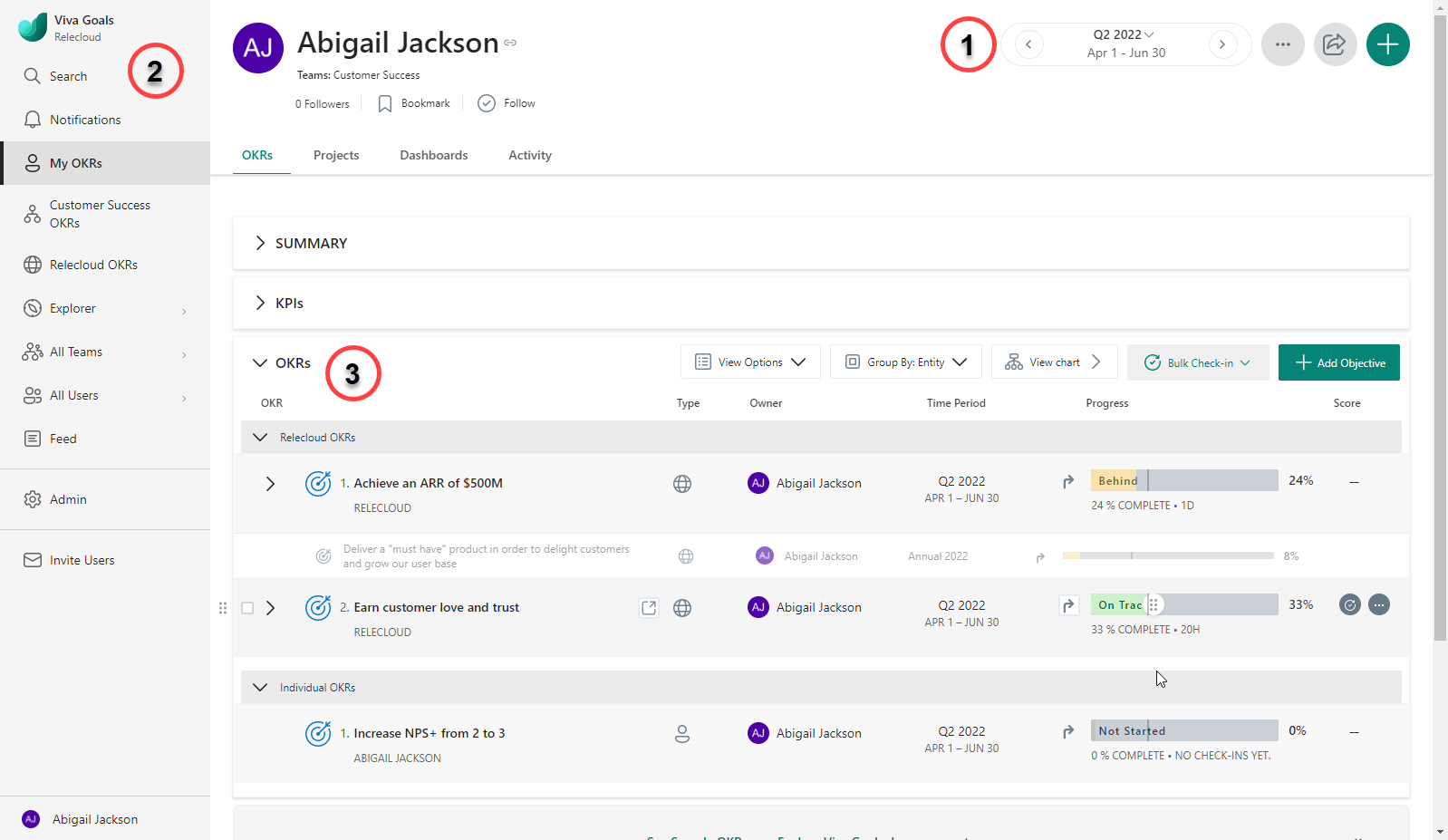
Zeitraumauswahl (1)
Die erste wichtige Komponente, auf die sich der Fokus konzentrieren sollte, ist die Zeitraumauswahl (1).
Durch die Auswahl des entsprechenden Zeitraums wird bestimmt, welche OKR-Inhalte im Hauptabschnitt des Bildschirms angezeigt werden.
Die zur Auswahl stehenden Zeiträume können je nach den Anforderungen Ihrer Organisation angepasst werden. Es besteht auch die Möglichkeit, mehrere Zeiträume gleichzeitig auszuwählen.
Navigations-Randleiste (2)
Links neben dem Bildschirm befindet sich die Navigations-Randleiste (2). Hier können Sie zu verschiedenen Bereichen und Features im System navigieren. Nachfolgend sind einige der wichtigeren Registerkarten aufgeführt.
OKR-Entitäten
Es gibt drei Standardentitäten in Viva Goals: Einzelperson, Team, Organisation.
Diese stellen die verschiedenen Ebenen dar, auf denen OKRs erstellt werden können.
- Einzelperson – Wählen Sie die Registerkarte Meine OKRs aus, um alle OKRs anzuzeigen, die Ihnen zugewiesen sind. Die Registerkarte Meine OKRs wird durch das Symbol einer Person dargestellt.
- Team – Wählen Sie die Registerkarte Meine Teams aus, um die OKRs anzuzeigen, die im Besitz des Teams oder der Teams sind, zu dem eine Einzelperson gehört. Es wird eine Hierarchie von Teams erstellt, die der Struktur Ihrer Organisation entspricht. Die Registerkarte Meine Teams wird durch das Organigrammsymbol dargestellt.
- Organisation – Wählen Sie die Registerkarte Organisation aus, die durch den Namen Ihres Unternehmens dargestellt wird, um die höchste Ebene anzuzeigen, auf der OKRs festgelegt werden können. Dies sind die organisationsweiten Ziele und wichtigsten Ergebnisse. Die Registerkarte Organisation wird durch das Globussymbol dargestellt.
Lesezeichen
Wählen Sie die Registerkarte Textmarke in der Navigations-Randleiste aus, um Zielexploreransichten, Teams und Personen zu finden, die Sie zuvor mit einem Lesezeichen versehen haben. Diese Registerkarte wird angezeigt, nachdem Sie Ihr erstes Lesezeichen hinzugefügt haben.
Explorer
Dies ist das Hauptberichtsfeature in Viva Goals und steht allen Benutzern zur Verfügung. Hier können Sie alle OKR-Daten filtern, um benutzerdefinierte Ansichten zu erstellen. Diese können gespeichert und Zukunft wieder aufgerufen werden. Ansichten können entweder privat oder für die breitere Organisation freigegeben sein.
Alle Teams
Hier können Sie Ihre Teamstruktur in Viva Goals erkunden. Sie können nach einem bestimmten Team suchen oder durch die kaskadierenden Ebenen navigieren, um das gewünschte Team auszuwählen.
Alle Benutzer
Auf der Registerkarte Alle Benutzer können Sie nach einem bestimmten Kollegen suchen. Indem Sie zu ihren Profilen wechseln, können Sie den Fortschritt ihrer OKRs überprüfen.
Feed
Ihr Feed zeigt die Aktivitäten an, die in Ihrer Organisation stattfinden. Sie können die Aktivitäten mit Gefällt mir markieren und mit einem Kommentar versehen, um den Austausch mit Ihren Kollegen zu fördern.
Hilfe
Wenn Sie jemals weitere Informationen zu einem bestimmten Viva Goals-Feature oder einer bestimmten Funktion benötigen, bietet die Registerkarte Hilfe Zugriff auf Hilfe- und Lerninhalte.
OKR-Listen (3)
Dies ist der Bereich des Bildschirms, in dem Benutzer die wichtigsten Aktionen ausführen, die ihre OKRs betreffen.